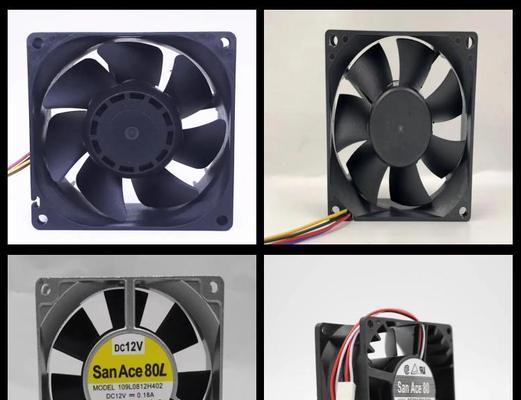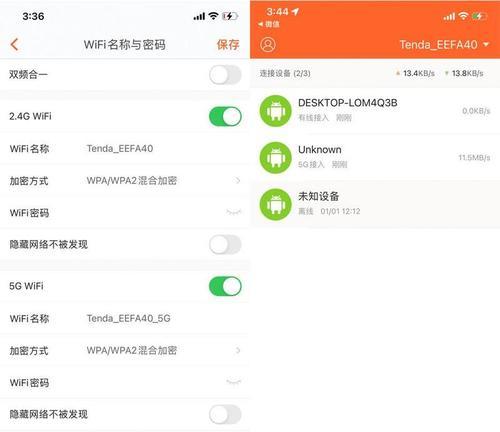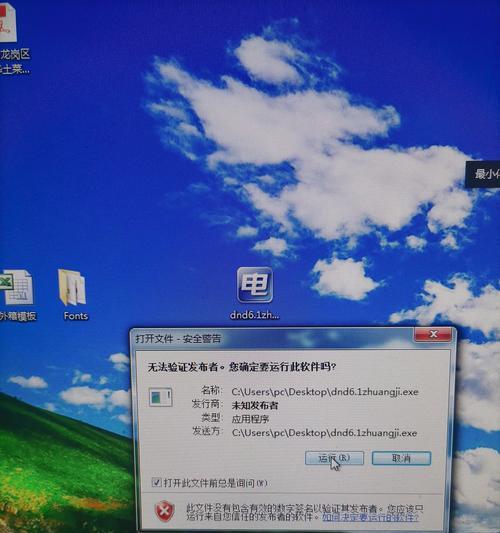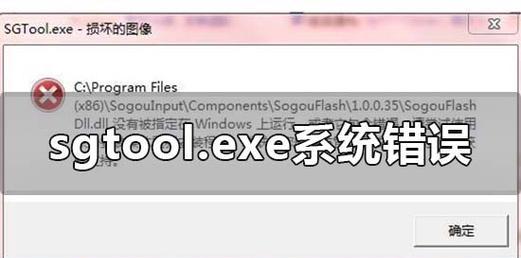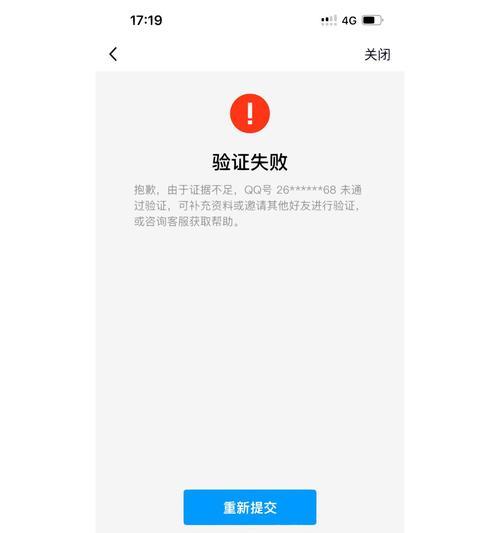随着人们对互联网的依赖越来越深,电脑网络连接中的问题成为人们日常生活中最常见的困扰之一。其中,电脑频繁断网的DNS错误是一种常见而又令人头痛的问题。本文将从排查和修复的角度,为您介绍如何解决这一问题,确保您的电脑网络连接更加稳定。
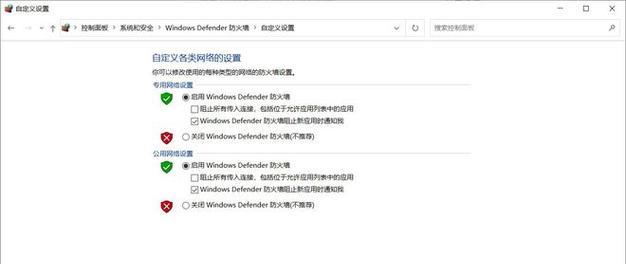
一、什么是DNS错误及其原因
二、检查网络设备是否正常工作
三、尝试重新启动路由器和调整网络设置
四、确保电脑连接网络时的物理连接可靠
五、查看电脑是否使用正确的DNS服务器地址
六、清除电脑缓存以消除可能存在的冲突
七、防火墙和安全软件是否导致DNS错误
八、通过更改网络适配器设置来解决问题
九、更新电脑和路由器的软件和固件
十、查看路由器是否过载导致断网
十一、尝试使用其他可靠的公共DNS服务器
十二、排查可能存在的病毒或恶意软件
十三、运行网络故障排除工具以定位问题
十四、联系网络服务提供商解决问题
十五、和小结
一、什么是DNS错误及其原因
电脑频繁断网的DNS错误是指在电脑网络连接中,域名系统(DNS)无法将域名转换为相应的IP地址,导致网络连接中断。这可能由多种因素引起,如网络设备故障、物理连接问题、网络适配器设置错误等。
二、检查网络设备是否正常工作
通过检查路由器、交换机、调制解调器等网络设备的状态指示灯,确保它们正常工作。如果有异常,及时修复或更换设备。
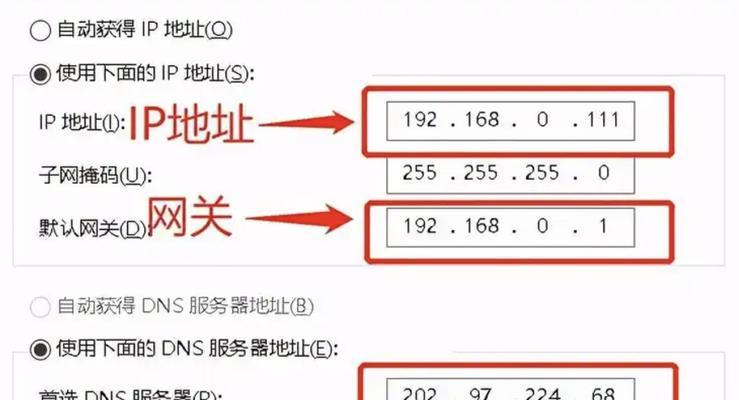
三、尝试重新启动路由器和调整网络设置
尝试通过重新启动路由器来解决问题。同时,可以尝试调整电脑的网络设置,如DHCP和静态IP之间的切换。
四、确保电脑连接网络时的物理连接可靠
检查电脑与路由器或交换机之间的物理连接是否牢固可靠,确保网线插头没有松动或损坏。
五、查看电脑是否使用正确的DNS服务器地址
确保电脑配置的DNS服务器地址正确,可以尝试切换为其他可靠的DNS服务器地址,如谷歌的公共DNS服务器。
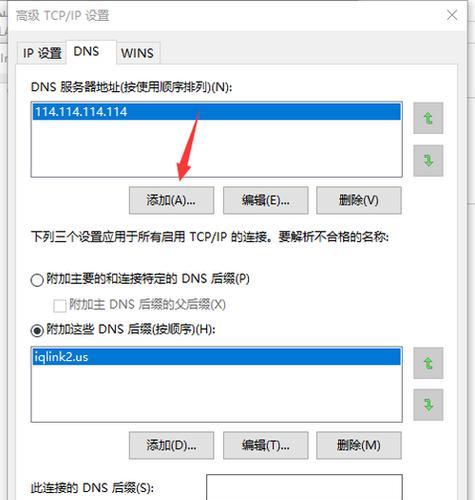
六、清除电脑缓存以消除可能存在的冲突
运行命令提示符,输入ipconfig/flushdns命令以清除电脑的DNS缓存,消除可能存在的冲突问题。
七、防火墙和安全软件是否导致DNS错误
检查电脑上安装的防火墙和安全软件设置,确保其没有阻止网络连接或干扰DNS解析。
八、通过更改网络适配器设置来解决问题
通过更改网络适配器的高级设置,如禁用IPv6、调整MTU值等,来解决DNS错误问题。
九、更新电脑和路由器的软件和固件
确保电脑和路由器上的软件和固件是最新版本,可以提供更好的稳定性和兼容性,从而解决DNS错误问题。
十、查看路由器是否过载导致断网
检查路由器的负载情况,如果连接设备过多或流量过大,可能会导致路由器过载,进而引发网络中断问题。
十一、尝试使用其他可靠的公共DNS服务器
尝试使用其他可靠的公共DNS服务器,如OpenDNS、Cloudflare等,可能会解决某些特定的DNS错误问题。
十二、排查可能存在的病毒或恶意软件
运行杀毒软件和恶意软件检测工具,对电脑进行全面扫描,确保没有病毒或恶意软件导致DNS错误问题。
十三、运行网络故障排除工具以定位问题
使用网络故障排除工具,如Windows自带的网络诊断工具或第三方网络故障排除工具,以定位问题所在,提供相应的修复建议。
十四、联系网络服务提供商解决问题
如果经过以上步骤仍无法解决DNS错误问题,可以联系网络服务提供商寻求帮助和解决方案。
十五、和小结
通过排查和修复电脑频繁断网的DNS错误问题,我们可以保证电脑网络连接更加稳定。在排查过程中,我们需要逐步排查网络设备、物理连接、网络设置、DNS服务器等多个因素,并采取相应的措施来解决问题。如果问题无法通过简单的修复方法解决,可以尝试更高级的方法或寻求专业帮助。只有确保电脑网络连接稳定,我们才能充分利用互联网资源,提高工作和生活效率。